需要解决问题:两个不同的tensorflow项目,一个项目的tensorflow版本是1.13.1,而另一个是1.1.0.由于低版本的tensorflow不能与高版本的CUDA兼容(未解决前使用的是CUDA10.0),所以需要下载CUDA8.0以便运行tensorflow1.1.0版本的项目。
解决方案:
CUDA Toolkit 8.0 - Feb 2017developer.nvidia.com- 首先在官网下载CUDA8.0 runfile包
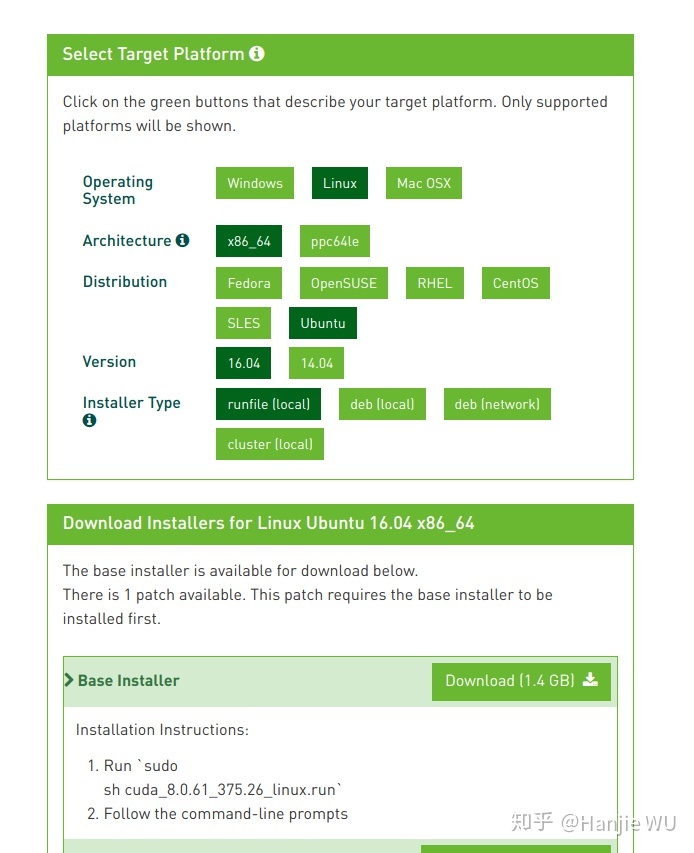
2. 下载完成后,检查自己电脑的gcc版本是否过高,CUDA8.0适配的gcc版本是4.8:

如果gcc版本过高可以进行降级:
使用命令安装gcc-4.8:
sudo apt-get install gcc-4.8安装完后,使用命令查看目前机器中可用的gcc版本:
ls /usr/bin/gcc* 
接下来设置默认使用的gcc版本:
88最后的88为优先级,越大越优先,由于我是第一次设置,所以数字无论多少,gcc-4.8都是最优先的。
现在重新查看gcc版本:

如果需要切换回原来的gcc-7版本,运行下面两个命令:
883. gcc版本降级后,运行命令:
sudo sh cuda_8.0.61_375.26_linux.run如果之前已经安装过驱动了,在选择安装驱动时,选no
可能会出现配置文件不支持,是否继续的选项,这时可以继续,看最后报错信息。
如果是“Missing recommended library: libGLU.so;Missing recommended library: libXmu.so”之类,根据缺少的库一一安装上就好:
sudo apt-get install freeglut3-dev build-essential libx11-dev libxmu-dev libxi-dev libgl1-mesa-glx libglu1-mesa libglu1-mesa-dev4. 我做完以上步骤之后,没想到还是报错了:“cannot find Toolkit in /usr/local/cuda-8.0”
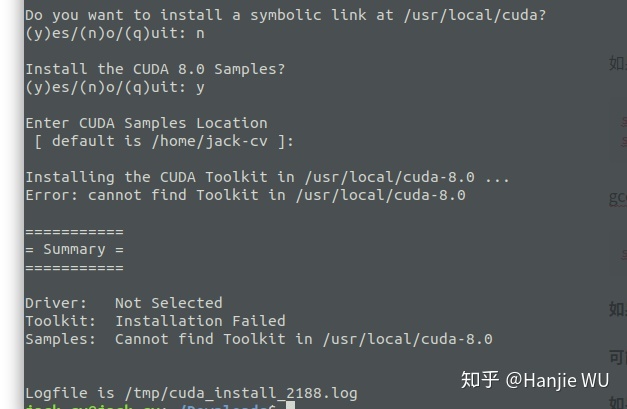
在日志文件中找到了错误信息:“Can't locate InstallUtils.pm in @INC (you may need to install the InstallUtils module)(@INC contains: /etc/perl /usr/local/lib/x86_64-linux-gnu/perl/5.26.1 /usr/local/share/perl/5.26.1 /usr/lib/x86_64-linux-gnu/perl5/5.26 /usr/share/perl5 /usr/lib/x86_64-linux-gnu/perl/5.26 /usr/share/perl/5.26 /usr/local/lib/site_perl /usr/lib/x86_64-linux-gnu/perl-base”)
大概意思就是有个文件InstallUtils.pm没有在它该在的文件夹中。而它应该出现的文件夹可能是以下这些:
/etc/perl
/usr/local/lib/x86_64-linux-gnu/perl/5.26.1
/usr/local/share/perl/5.26.1
/usr/lib/x86_64-linux-gnu/perl5/5.26
/usr/share/perl5
/usr/lib/x86_64-linux-gnu/perl/5.26
/usr/share/perl/5.26
/usr/local/lib/site_perl
/usr/lib/x86_64-linux-gnu/perl-base不同版本的Ubuntu系统安装不同版本的CUDA可能是不一样的,我的Ubuntu版本是18.04,在我的机器中,上面的路径存在的是/usr/share/perl5。所以我现在需要将缺少的文件,移到这个文件夹中。
使用下面命令建立一个空文件夹,然后将runfile文件解压,将runfile文件在安装时缺少的文件复制到上面我找到的目录中:
mkdir cuda-8.0
sudo sh cuda_8.0.61_375.26_linux.run --noexec --target cuda-8.0
sudo cp cuda-8.0/InstallUtils.pm /usr/share/perl5完成后再次运行runfile文件,可能还会提示“You are attempting to install on an unsupported configuration. Do you wish to continue?”选择yes继续
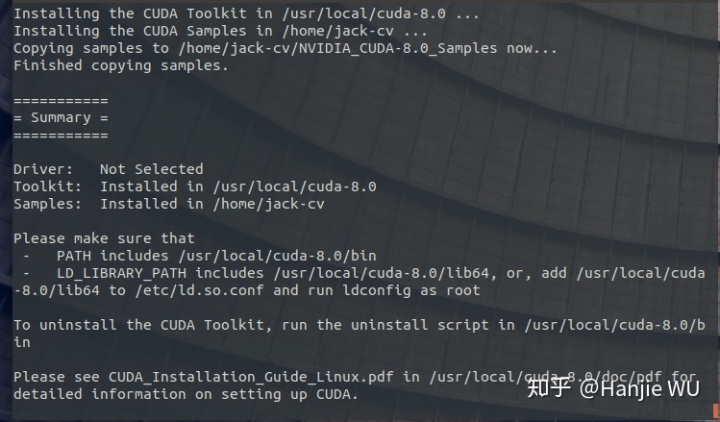
成功!!!
5. 现在我的机器中既有CUDA10.0也有CUDA8.0,下面我要切换使用的是CUDA8.0
使用以下命令查看系统环境变量配置:
gedit ~/.bashrcCUDA环境变量如下:
export CUDA_HOME=/usr/local/cuda
export LD_LIBRARY_PATH=/usr/local/cuda/lib64:"$LD_LIBRARY_PATH:/usr/loacl/cuda/lib64:/usr/local/cuda/extras/CUPTI/lib64"
export PATH=/usr/local/cuda/bin:$PATH实质上切换CUDA版本就是将cuda8.0或者cuda10.0链接到cuda文件上。
在/usr/local/下打开终端,使用如下命令进行切换:
sudo rm -rf cuda
sudo ln -s /usr/local/cuda-8.0/ /usr/local/cuda第一个命令是移除原本存在的名为cuda的软链接,第二个命令是将cuda8.0链接到一个新的名为cuda的软链接上。
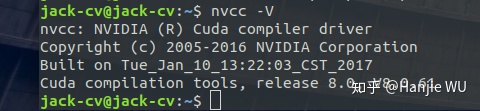
成功!!!




















 1435
1435











 被折叠的 条评论
为什么被折叠?
被折叠的 条评论
为什么被折叠?








